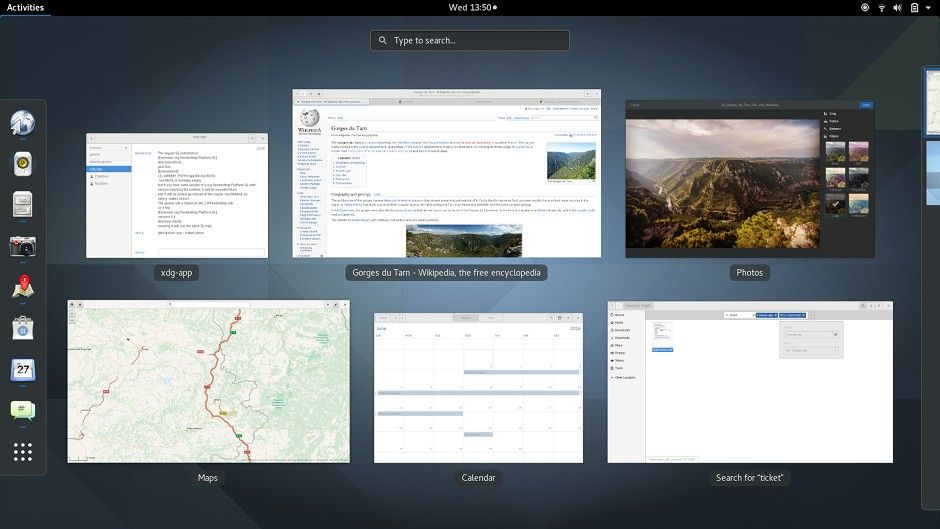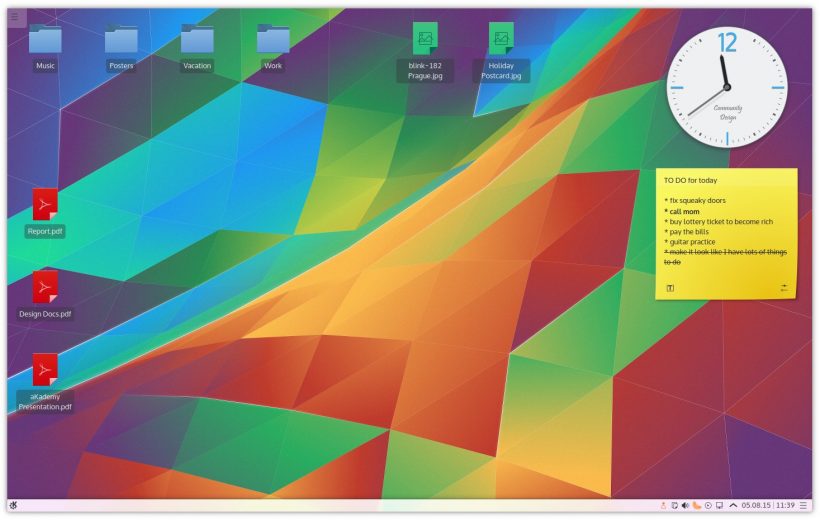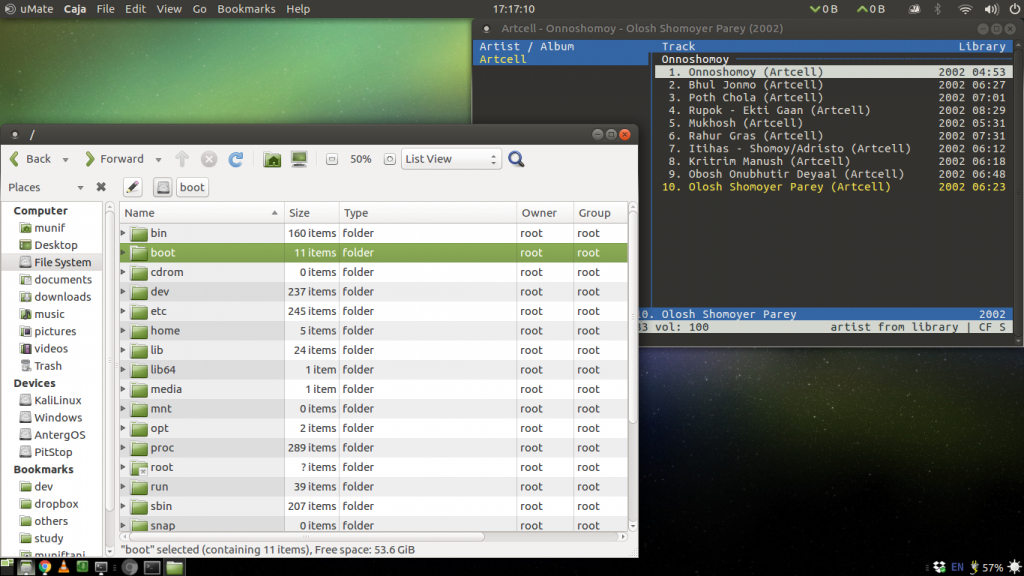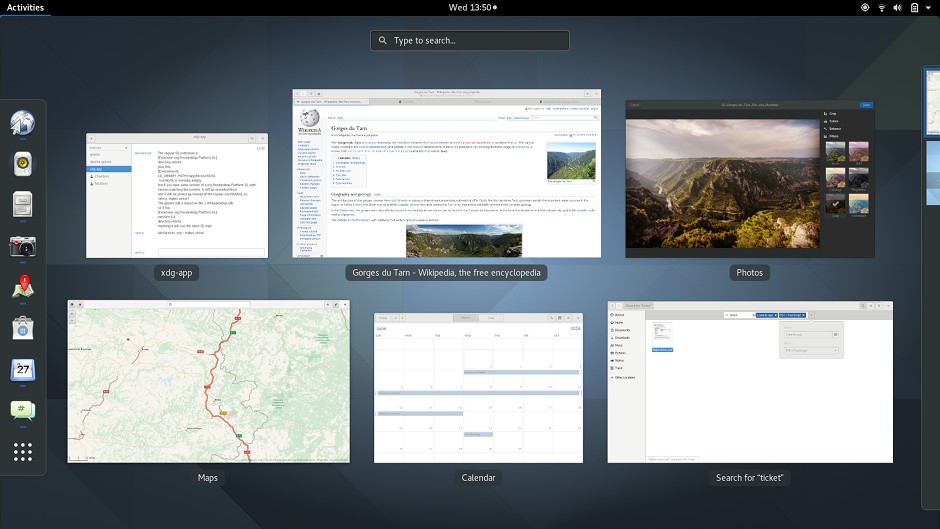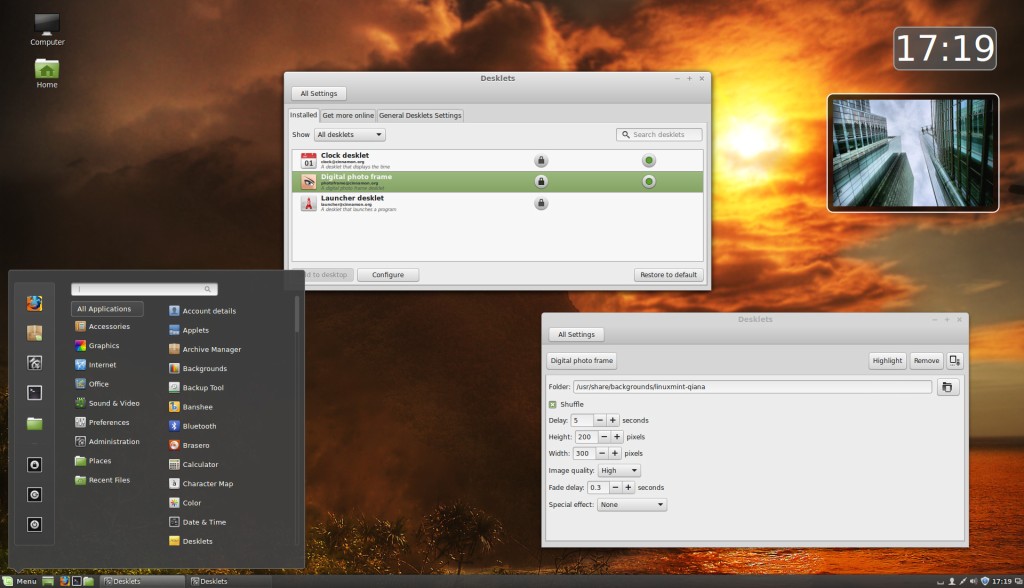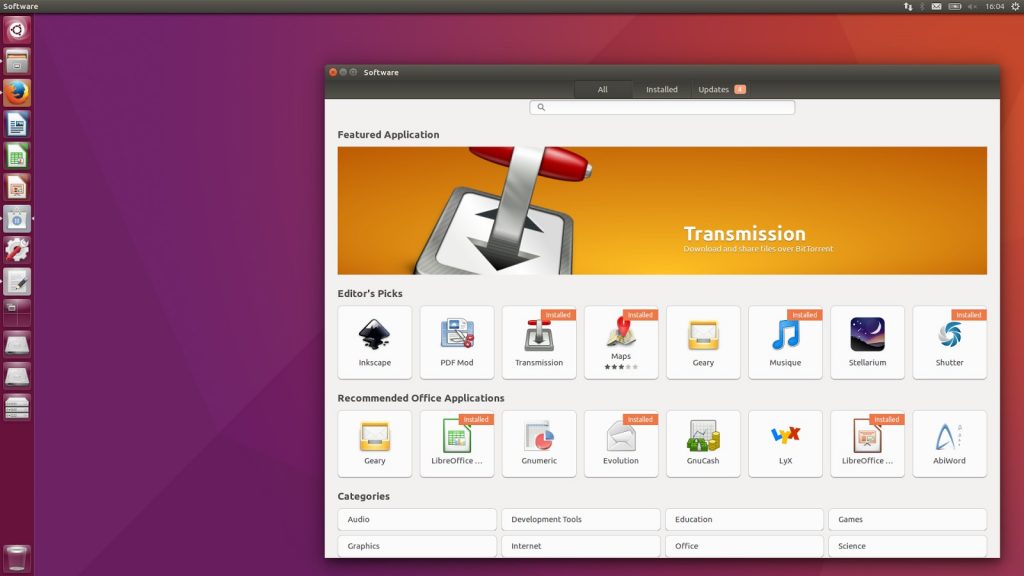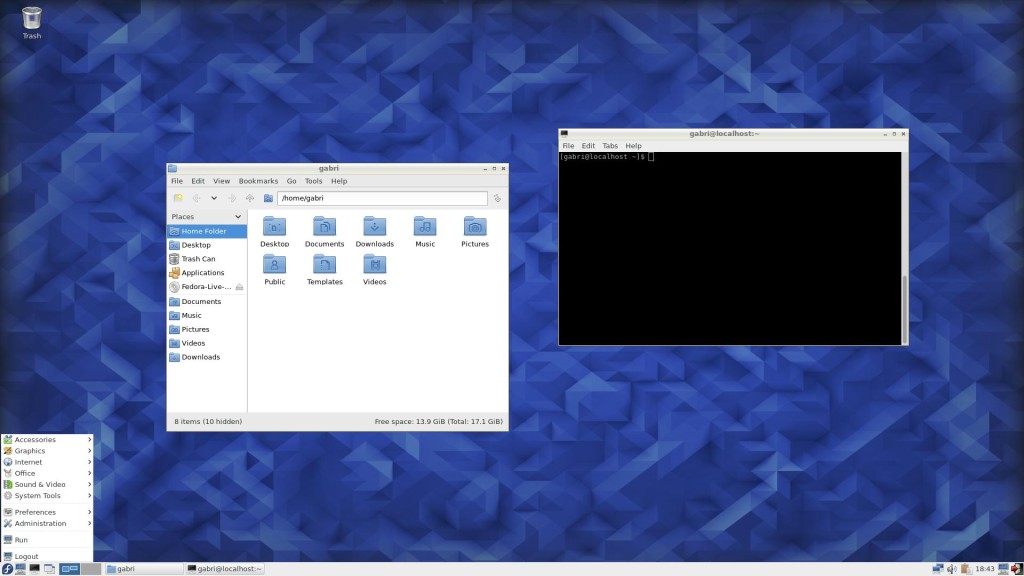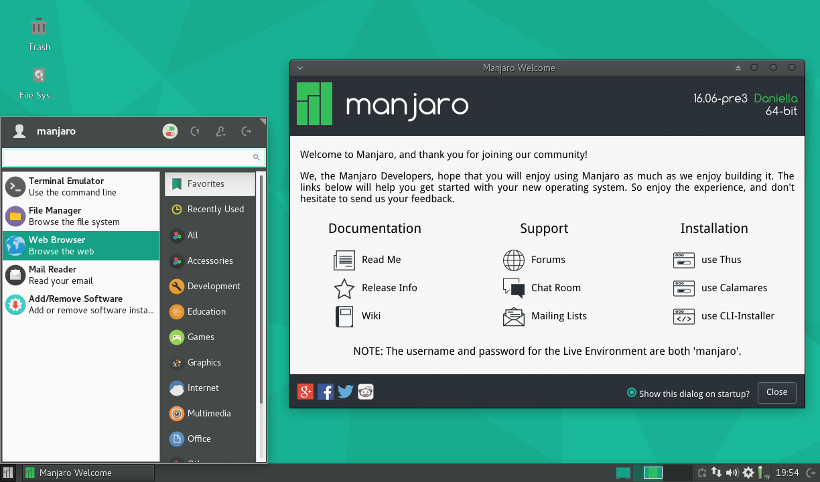Что такое LXQt? Самый легкий рабочий стол Linux, созданный с использованием Qt
Когда вы ищете легковесную рабочую среду Linux для ускорения работы вашего ПК, одно имя начинает появляться всё чаще. LXQt является духовным преемником LXDE, интерфейса, использующего так мало ресурсов, что Raspberry Pi ощущается как полнофункциональный ПК. Что такое LXQt и чем он отличается от LXDE?
Что такое LXQt? Среда рабочего стола Linux
Окружение рабочего стола – это то, что вы видите на своем экране. Это панель внизу. Это то, что размещает ваши приложения в окнах и позволяет вам перемещать их.
Windows и macOS поставляются с одной рабочей средой. На Linux их много. Вы можете полностью изменить внешний вид своего рабочего стола, используя те же приложения, те же фоновые библиотеки и то же ядро Linux.
Большинство операционных систем на основе Linux выбирают среду рабочего стола для использования по умолчанию (некоторые позволяют выбрать любимую, а другие вообще не поставляются с ней). Существует вариант Ubuntu, самой популярной версии настольного Linux, под названием Lubuntu, который предоставляет LXQt. Есть также LXQt-версия Fedora.

Если вы используете другую ОС на базе Linux, вам, вероятно, придется установить LXQt самостоятельно. Инструкции доступны на веб-сайте LXQt.
История LXQt
Чтобы понять разницу между LXDE и LXQt, мы должны сначала поговорить о наборах инструментов. Инструментарий предоставляет способ отрисовки интерфейса приложений согласованным образом. Без наборов инструментов разработчикам пришлось бы разрабатывать и программировать кнопки панели инструментов и выпадающие меню с нуля для каждого приложения. В Linux доминируют два набора инструментов: GTK+ и Qt.
Не путайте LXDE и LXQt. Это возможно, так как скачивая Lubuntu 19.04 LXQt, вы всё равно при первой загрузке попадаете на рабочий стол LXDE.
Lubuntu 19.04 LXQt
Lubuntu 19.04 LXDE
LXDE использует GTK+ 2, который является очень старым кодом. GTK+ 3 существует с 2011 года. Сопровождающий LXDE Хонг Джен Йи (Hong Jen Yee) не согласился с некоторыми изменениями в GTK+ 3, поэтому он выпустил порт на основе Qt в 2013 году. Вскоре после этого Qt-версия LXDE и отдельный настольный интерфейс, известный как Razor-qt, объединились в LXQt. Хун Джен Йе планировал в конечном итоге сосредоточить свои усилия на LXQt. С тех пор LXQt официально стал отдельным проектом.
Как работает LXQt
По умолчанию LXQt – это макет, знакомый всем, кто использовал Windows. Панель запуска приложений находится внизу слева. Системный лоток находится в правом нижнем углу. Открытые окна появляются в ряд между ними.
Панель запуска приложения содержит все необходимое и ничего более. Категории, содержащие установленные вами приложения, отображаются вверху, затем у вас есть системные настройки, элементы управления пользовательским сеансом и панель поиска.
Интерфейс легко настраивается. Вы можете изменить рабочий стол, приложение и темы значков. Панель может переходить на любую сторону экрана и вы можете переставлять элементы так, как вам нравится.
LXQt ссылается на каждый компонент панели как виджет. Стандартные виджеты предоставляют возможность сохранять избранные приложения на панели, переключаться между несколькими рабочими областями и скрывать окна для отображения рабочего стола. Прилагаются несколько дополнительных виджетов, таких как монитор процессора и палитра цветов.
Частью привлекательности LXQt является отсутствие зависимостей (фоновые службы, которые должны быть установлены для запуска программы) и использование взаимозаменяемых компонентов. Например, LXQt использует менеджер окон Openbox. Вы можете использовать любые Openbox-совместимые темы, чтобы изменить внешний вид заголовков окон. Вы также можете настроить порядок кнопок в заголовке и какие кнопки появляются.
В некотором смысле, LXQt буквально воспринимает свою роль среды рабочего стола. Он управляет рабочим столом. Он не пытается контролировать весь опыт от загрузки до выключения. Linux является модульным и LXQt – это яркий пример.
Недостатки в LXQt
LXQt не хватает некоторых функций, которые вы можете ожидать от современного рабочего стола. По умолчанию LXQt не рисует тени вокруг окон, а также нет анимации для открытия или разворачивания окон. Анимация для минимизации окна присутствует, но несколько изменчива. Вы можете изменить это, включив или установив отдельный композитор. Lubuntu предоставляет один по умолчанию, известный как Compton X.
Вспомните панель поиска в панели запуска приложений? Это очень просто. Вы должны искать точное имя приложения, а не то, что оно делает. Не ожидайте найти файлы и папки, если не установите дополнительное программное обеспечение, потому что такие функции могут замедлить рабочий стол.
LXQt также не очень то вам помогает. Вы должны знать имена приложений и что они делают. Если вы этого не сделаете, вам придется учиться. Программа запуска приложений не сообщает, что есть текстовый редактор, средство просмотра изображений или веб-браузер. Вам придется разобраться в этом самостоятельно.
Это не значит, что LXQt сложно использовать. Я так не думаю. Но у меня также есть определенный опыт с тем, как обычно работают рабочие столы Linux. Если вы знакомы с Xfce или MATE, LXQt займет у вас всего несколько минут, чтобы разобраться. Большинство вещей там, где вы ожидаете их увидеть. Реализация просто другая.
Кто должен использовать LXQt?
Есть несколько основных причин рассмотреть LXQt:
- LXQt легкий. Если вам нужен простой интерфейс рабочего стола, который использует относительно мало системных ресурсов, поместите LXQt в свой список.
- LXQt основан на Qt. Честно говоря, существует не так много настольных сред, основанных на Qt, по сравнению с GTK+. Если вы предпочитаете приложения Qt, но не являетесь поклонником KDE Plasma Desktop, LXQt – одна из ваших немногих альтернатив.
- LXQt является модульным. Если вам не нужна среда рабочего стола, которая пытается сделать все, то LXQt для вас.
LXQt не привлекает столько внимания, как другие настольные среды, но это не значит, что он не так хорошо как они.
Источник
7 лучших окружений рабочего стола для Linux
В этой статье мы постарались собрать лучшие окружения рабочего стола, доступные для дистрибутивов Linux и перечислить их сильные и слабые стороны.
Должен сразу предупредить, что представленный список не является перечнем лучших окружений для программирования или других специфических задач. И ещё — приведённые в списке окружения не располагаются в каком-либо строгом порядке.
1. KDE
KDE по сути не является просто окружением рабочего стола, на самом деле это целая коллекция приложений, одно из которых является, собственно, и является окружением рабочего стола. Последняя версия KDE называется Plasma и доступна в двух вариантах – Plasma Desktop и Plasma Netbook. KDE является наиболее настраиваемым и гибким окружением из перечисленных.
В то время, как для настройки других окружений нужно использовать дополнительные инструменты, в KDE все они доступны в настройках системы. Вы можете настроить его под себя без использования сторонних утилит. Можно загружать виджеты, обои и темы рабочего стола даже без запуска браузера.
KDE предоставляет хорошую коллекцию основных приложений и является совместимой с любыми другими приложениями, даже если они изначально не создавались на платформе KDE. Входящие в комплект KDE приложения предоставляют разнообразные функции, которые отсутствуют в альтернативных программах.
Если вам нужно окружение рабочего стола, которое работает прямо «из коробки», либо если вы хотите иметь полностью настраиваемое решение, вам определенно стоит попробовать KDE.
Некоторые основные дистрибутивы Linux по умолчанию используют KDE, например openSUSE и Kubuntu.
- Самое продвинутое, мощное и многофункциональное окружение
- Современный и элегантный интерфейс пользователя
- Большие возможности настройки и гибкость в работе
- Большое количество совместимого ПО
- Требовательность к ресурсам
- Некоторые компоненты могут показаться слишком сложными в использовании
2. MATE
Окружение рабочего стола MATE основано на коде проекта GNOME 2, поддержка которого более не осуществляется. MATE изначально разрабатывался для тех пользователей, которых разочаровала последняя версия оболочки GNOME – GNOME 3. Несмотря на то, что это форк более старого окружения, это не значит, что в нём используются устаревшие технологии. Это просто означает, что проект MATE взял то, что уже работает и продолжил улучшать это уже с использованием новых наработок.
MATE предоставляет традиционное окружение рабочего стола с небольшими новшествами. А за счёт того, что его создали на базе проекта, который отлаживался и улучшался в течение многих лет, он работает безукоризненно. В MATE поддерживается система панелей с разнообразными меню, апплетами, индикаторами, кнопками и т. д., которые могут настраиваться как угодно, по желанию пользователя.
MATE поставляется с набором основных приложений, большинство которых являются потомками соответствующих приложений GNOME 2. Ещё одной замечательной особенностью MATE является то, что для его работы нужно очень немного памяти, таким образом оно будет хорошо работать на более старых и менее мощных компьютерах.
Ubuntu MATE (вот так новость!) использует MATE в качестве окружения рабочего стола по умолчанию.
- Интуитивно понятное и надежное окружение
- Простое и легковесное
- Большие возможности настройки
- Интерфейс может показаться немного старомодным (но так и планировалось)
3. GNOME
GNOME — одно из наиболее популярных окружений рабочего стола в мире Linux. Множество популярных дистрибутивов используют GNOME в качестве окружения по умолчанию, кроме того существуем несколько популярных форков, таких как Cinnamon, Unity и др. GNOME создавался, чтобы быть простым в использовании и настраиваемым. Последняя версия, GNOME 3, имеет современный привлекательный пользовательский интерфейс и оптимизирован для лучшей поддержки устройств с сенсорным экраном.
GNOME содержит практически все, что должно иметь современное окружение рабочего стола. Пользователи чувствующие себя не очень комфортно при использовании современного интерфейса GNOME 3 и предпочитающие старый-добрый интерфейс GNOME 2 могут выбрать классическую версию. Панель задач, поиск по всей системе, мощные встроенные приложения, темы, поддержка расширений, «прилипание» окон — вот только некоторые из его ключевых особенностей. Однако, настройка этого окружения потребует установки дополнительного инструмента gnome-tweak-tool. В версии 3.18 были представлены некоторые новые функции, вроде интеграции Google Drive в файловый менеджер.
Одним из недостатков GNOME 3 является потребление значительного количества ОЗУ по причине использования «тяжёлого» графического интерфейса (по сравнению с некоторыми другими окружениями).
Основные дистрибутивы, использующие GNOME: Debian, Fedora, openSUSE и Ubuntu GNOME.
- Современный и дружественный к сенсорным устройствам интерфейс пользователя
- Можно наращивать функциональность с помощью расширений оболочки
- Настраиваемость
- Требовательность к ресурсам
- Неудобное управление приложениями
4. Cinnamon
Cinnamon, форк GNOME 3, изначально разрабатывался в качестве окружения по умолчанию для Linux Mint. Оно известно за свою схожесть с интерфейсом Windows, что помогает новым пользователям Linux приспособиться к новой системе без неудобств, связанных с незнакомым интерфейсом пользователя.
Cinnamon содержит разнообразные изменяемые компоненты, такие, как панель, темы, апплеты и расширения. Панель, изначально расположенная внизу экрана, имеет главное меню, панель запуска приложений, список открытых окон и системный трей.
В состав Cinnamon входят разнообразные базовые приложения, включая те, которые были перенесены из GNOME 3.
- Стильный внешний вид
- Знакомый интерфейс
- Неплохие возможности для настройки
- Периодически могут возникать ошибки в работе
5. Unity
Unity. Технически, это графическая оболочка, запускаемая поверх окружения GNOME и содержащая в себе большинство основных приложений GNOME. Unity была разработана Canonical для использования с ОС Ubuntu для десктопов. Оболочка Unity основана на GNOME 3.
Unity предлагает простое, дружественное к сенсорным устройствам окружение, которое в которое органично интегрируются ваши приложения. В Unity были представлены некоторые новые идеи и технологии, такие, как линзы (lens), области (scope) и индикация в стиле HUD. Одной из сильных сторон Unity является отличная поддержка управления клавиатурой, мышью, тачпадом и даже сенсорным экраном. Unity по умолчанию имеет меню, расположенное сверху и панель запуска приложений, в которой доступна панель задач, можно закреплять отдельные приложения и выполнять навигацию по открытым окнам.
Некоторые пользователи находят Unity слишком перегруженным и иногда довольно медленным, в то время как другие просто без ума от этого окружения. Но, несмотря на множество разногласий, Unity имеет большое количество пользователей, поскольку это стандартная среда рабочего стола одного из самых популярных дистрибутивов Linux — Ubuntu (в скором времени, возможно, проект Unity будет свёрнут Canonical).
- Надежное и интуитивно понятное окружение
- Отличная интеграция приложений.
- Недостаточно широкие возможности настройки
- Недоступно для основных дистрибутивов Linux
6. LXDE
LXDE — невероятно быстрое и экономичное окружение рабочего стола. Оно разработано, чтобы быть лёгким и удобным для пользователя, в то же время потребляя мало ресурсов. Модульный подход позволяет независимо использовать каждый из компонентов, и именно это облегчает перенос LXDE почти на все дистрибутивы Linux, а также на BSD и Unix.
«Под капотом» LXDE находятся разнообразные системные компоненты, приложения и инструменты настройки. LXDE по умолчанию используется в Lubuntu — разновидности Ubuntu.
Стоит упомянуть и LXQt — «потомке» LXDE, сочетающем в себе два проекта с открытым кодом: LXDE и Razor-Qt. В настоящее время LXQt находится в разработке и должен со временем стать легким, модульным, невероятно быстрым и удобным для пользователя окружением. Он уже доступен для широкого круга дистрибутивов Linux.
- Невероятная скорость и небольшой размер
- Поддержка почти каждого дистрибутива Linux
- Пользовательский интерфейс может показаться непривлекательным
7. Xfce
Xfce — одно из самых лёгких окружений рабочего стола для Linux, BSD и других Unix-подобных дистрибутивов. Xfce предоставляет легковесный, но современный, привлекательный и удобный для пользователя интерфейс. Он содержит в себе все необходимые базовые функции и неплохой набор приложений.
В качестве среды по умолчанию Xfce используется в Manjaro Linux и Xubuntu.
- Небольшой размер, подходит для старого оборудования
- Современный привлекательный внешний вид
- Возможность настройки
- По умолчанию имеет меньше приложений, чем конкуренты
Итак, какая среда всё-таки лучше других?
Каждое окружение рабочего стола отличается по своей природе и назначению. Какое из них окажется лучшим для вас будет зависеть от того, что именно вы ищете. Для этого всего-лишь стоит попробовать несколько из них и определиться.
А какое окружение используете вы? Чем именно оно привлекло вас? Пишите в комментариях!
Источник



 Lubuntu 19.04 LXQt
Lubuntu 19.04 LXQt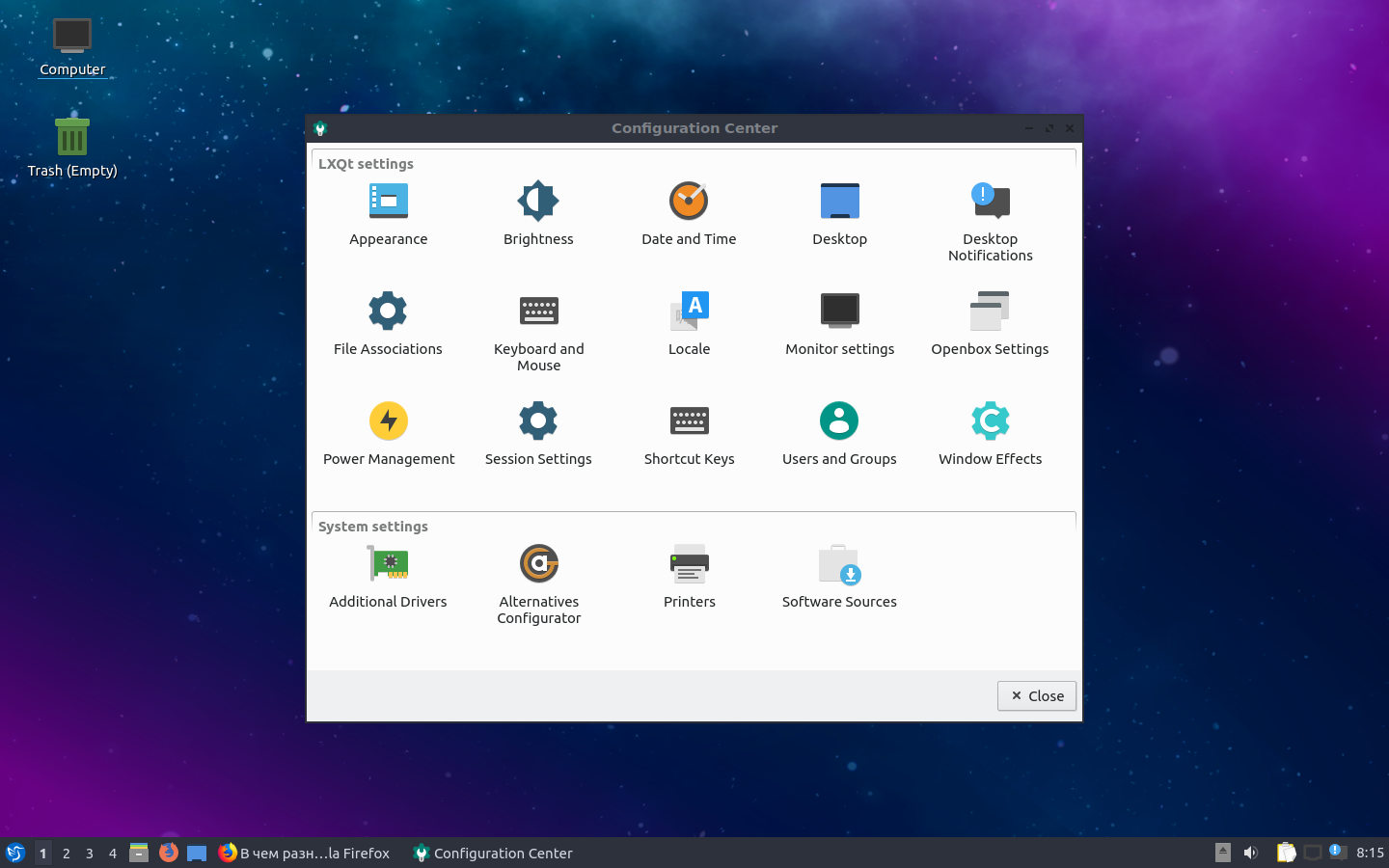 Lubuntu 19.04 LXDE
Lubuntu 19.04 LXDE